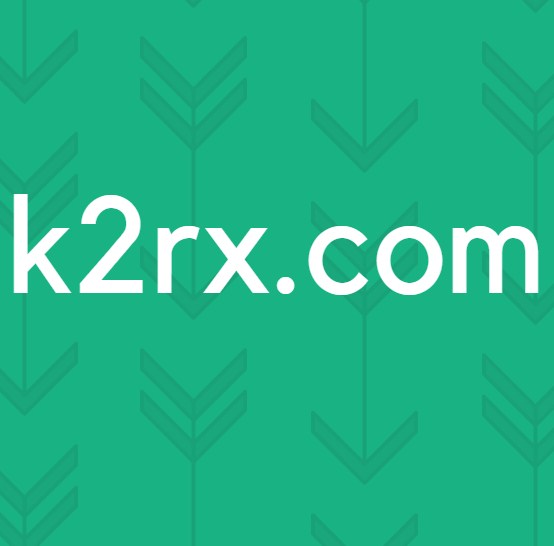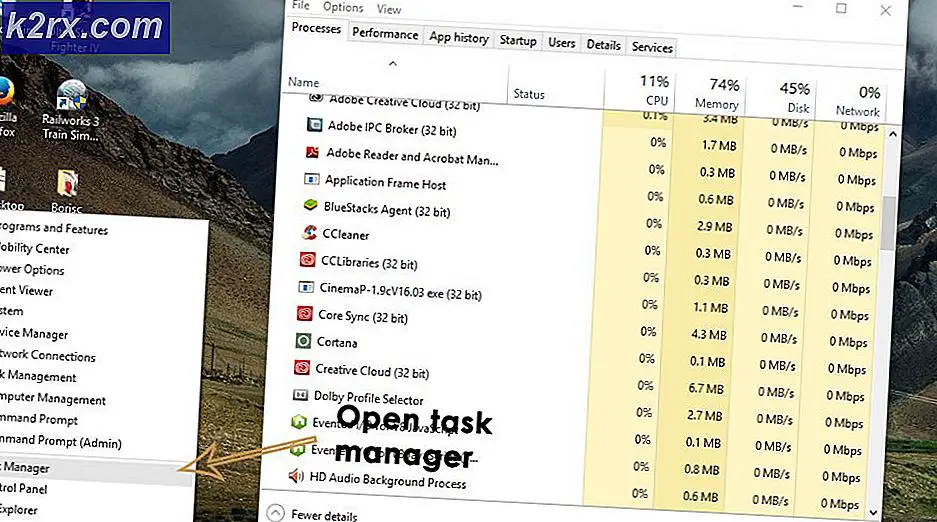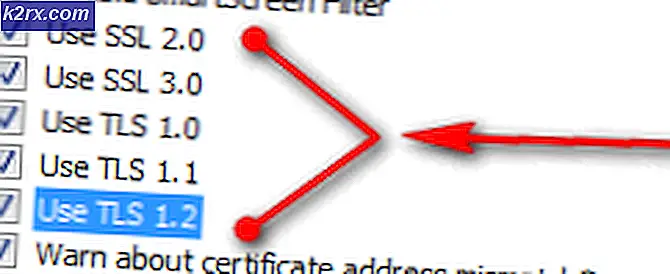Hur man söker efter strängar i manens sidor
Du kan använda mankommandot för att hitta information om något kommando som du vet namnet på. Du kan dock ha svårigheter om du inte kommer ihåg namnet på kommandot. Du kanske också tittar på en enorm man sida som är extremt lång, som den för bash eller mplayer, där det kan vara svårt att hitta vad du letar efter inuti texten. Lyckligtvis finns det några knep som du har täckt på detta område.
Du vill börja med att öppna en terminal. Du kan söka efter terminalen från Ubuntu Unity Dash eller håll Ctrl + Alt + T för att få en öppnad. Användare av Xfce4, kanel, KDE och LXDE kanske vill välja menyn Program, svänga över Systemverktyg och klicka sedan på eller klicka på Terminal för att starta en kommandoradsmiljö.
Metod 1: Sök efter strängar på en man sida
Du har två alternativ för sökning, beroende på om du redan har manningssidan öppen eller ej. Det första innebär att du inte är inne på en sida, så låt oss säga att du befinner dig på kommandoraden och vill hitta lite text. Typ man bash | mindre + / newline för att öppna bash man sidan och markera sedan varje förekomst av ordet newline i texten. Det verkar ganska ofta, så du kan trycka på n-tangenten för att gå vidare till nästa sökresultat som kommer upp. Om du vill gå bakåt till en som du redan har sett, tryck bara Shift + n för att flytta i motsatt riktning.
Tänk på att du kan ersätta mannen med något giltigt manens sidnamn och ordet newline med vilken sträng som du vill söka efter. Vi använde det här som ett exempel eftersom det här ordet förekommer på många punkter i mansidan för Bourne-skalet. När du är klar med att se saker över kan du alltid lämna manningssidan helt enkelt genom att skriva bokstaven q på samma sätt som du skulle ha när du använder manens webbläsare.
Metod 2: Söker efter strängar medan man läser en mansida
Du kan också enkelt söka när du är på väg att läsa en man sida med mycket samma metod som du skulle använda i vi eller i vim. Skriv man bash eller ordet man följt av namnet på något kommando som du skulle vara intresserad av att läsa om. När du är inne i manens webbläsare skriver du / följt av vilket ord du vill hitta nästa instans av. Du kan sedan trycka på Enter eller Retur-knappen för att söka efter det.
PRO TIPS: Om problemet är med din dator eller en bärbar dator, bör du försöka använda Reimage Plus-programvaran som kan skanna förvaret och ersätta korrupta och saknade filer. Detta fungerar i de flesta fall där problemet uppstått på grund av systemkorruption. Du kan ladda ner Reimage Plus genom att klicka härPrecis som med den första metoden kan du trycka på n för att gå vidare till nästa instans eller använd Shift + n för att flytta tillbaka en. Skriv ett annat framåt snedstreck följt av ett annat sökord för att återställa sökningen. Eftersom man webbläsaren inte behåller eller en sökhistorik eller har någon form av verklig begränsning i detta avseende kan du bara fortsätta att utfärda nya sökningar efter olika ord. Detta brukar vara användbart ibland när du behöver hitta flera olika kommandotillfällen i en ganska lång bit.
Metod 3: Testa ett kommando från insidan på en man sida
Om du läser den man sida du letade efter och du ville ge ett kommando ett försök, skriv sedan! följt av kommandot själv. Eftersom mankommandot använder den mindre personsökaren som standard och mindre använder vi / vim-bindningar kan du köra funktioner från den utan att växla till en annan konsol. Oavsett vad kommandot gör kommer att visas för dig vid svansänden, oavsett vad den sista utmatningen var i föregående skärm du arbetade från innan du kom in i mannen.
Låt oss föreställa oss att du läste sidan för uname och ville prova några alternativ. Medan du är inne i manens webbläsare, skriv ! Uname -oirv för att få samma exakta utmatning som du skulle få när du kör den från en vanlig bash-kommandorad. Detta kommer att fungera med nästan vilket kommando som helst, oavsett vilken man sida du tittade på. Det är dock mest användbart för att försöka ut något medan du tittar på instruktionerna för det. Om du arbetar med något som tar ett stort antal alternativ och vill se dem på en gång, kanske du vill maximera fönstret och börja börja skriva.
När du är klar, tryck helt enkelt returnyckeln och du kommer tillbaka inuti mannen.
Metod 4: Söka efter befaller du kanske inte vet namnet på
Det här är bra och bra om du vill söka efter strängar på mansidor och sedan testa dem, men du hittar ofta att du inte vet namnet på ett kommando. Du kan skriva appropos följt av något ord för att göra en fullständig sökning efter allt som kan innebära nämnda kommando. Låt oss säga att du ville se vilka typer av kommandon som medverkar nätverkskonfiguration. Skriv apropos nätverk och tryck sedan på Enter eller returnera. Du kan också skriva man-k-nätverk för att få samma exakta utgång. Detta är ett användbart knep om du någonsin befinner dig på ett Linux-system som inte låter dig använda appropos för dessa typer av sökningar.
Du får en hel sida full av svar, som du kan bläddra i din terminal för att se. En mus eller en pekskärmsrulle fungerar bra, liksom Shift + Ctrl + PageUp och Shift + Ctrl + PageDown tangentbordsgenvägar. Om du arbetar från en virtuell terminal som inte tillåter dig att bläddra i text, ska du utfärda apropos nätverk | färre och sedan bläddra igenom svaren antingen med markörknapparna eller genom att trycka på j-tangenten för att gå ner och k-tangenten för att gå bakåt.
Tänk på att ordnätverket bara var ett exempel och att du kan ersätta det med allt du vill söka efter. Det här är bra för alla situationer där du kanske har glömt hur man använder ett visst kommando.
PRO TIPS: Om problemet är med din dator eller en bärbar dator, bör du försöka använda Reimage Plus-programvaran som kan skanna förvaret och ersätta korrupta och saknade filer. Detta fungerar i de flesta fall där problemet uppstått på grund av systemkorruption. Du kan ladda ner Reimage Plus genom att klicka här